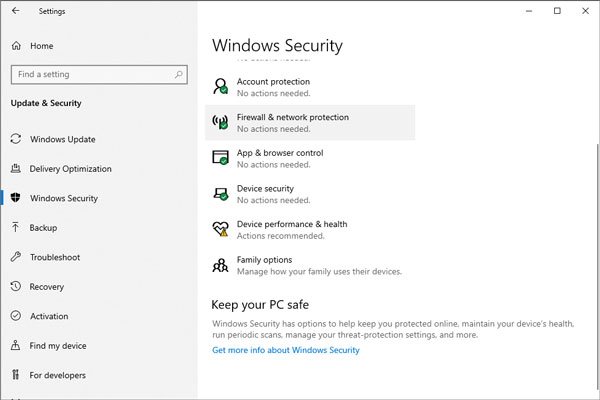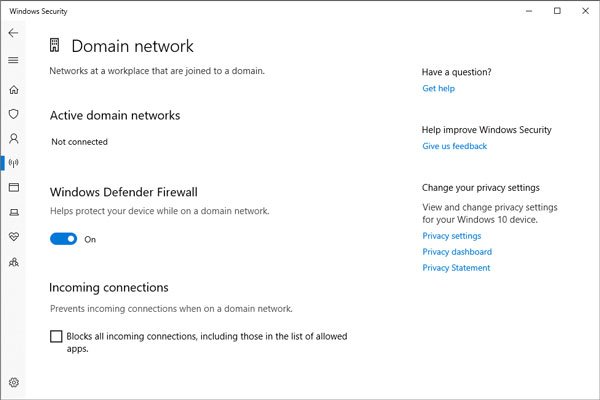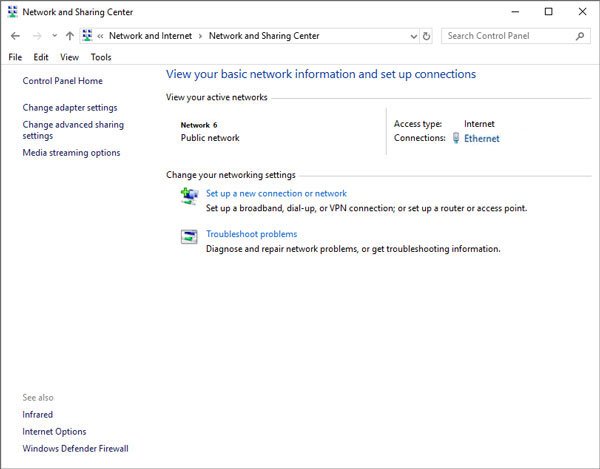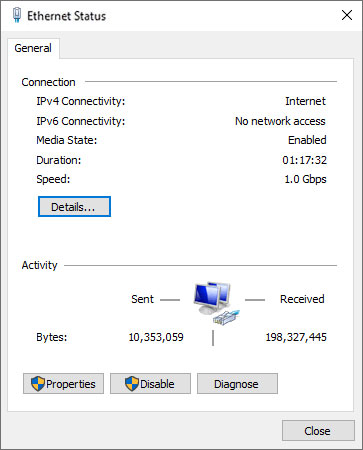Apeaksoftソフトウェアの登録中に登録エラーが発生する場合があります。 ネットワーク登録エラーは、登録プロセス中の一般的な問題です。 まあ、心配する必要はありません。 ポストで登録ネットワークエラーを修正する究極のソリューションを見つけることができます。
メソッド1。 Windowsファイアウォールの設定を確認します
ファイアウォール設定を使用してWebサーバーにアクセスすることを許可されていない場合は、コンピューターのファイアウォール設定を表示および変更できます。 必要なことは、ファイアウォールに「reg.apeaksoft.com」を追加することです。 ネットワークポートは「443」であり、プロトコルは「https」であることを忘れないでください。
1. [スタート]ボタン> [設定]> [更新とセキュリティ]> [Windowsセキュリティ]> [ファイアウォールとネットワーク保護]をクリックします。
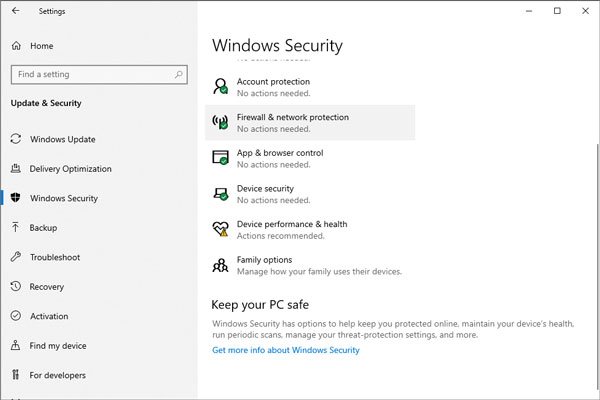
2. ネットワークプロファイルを選択できます。 「Windows Defender Firewall」を見つけて、設定をオフまたはオンに切り替えます。
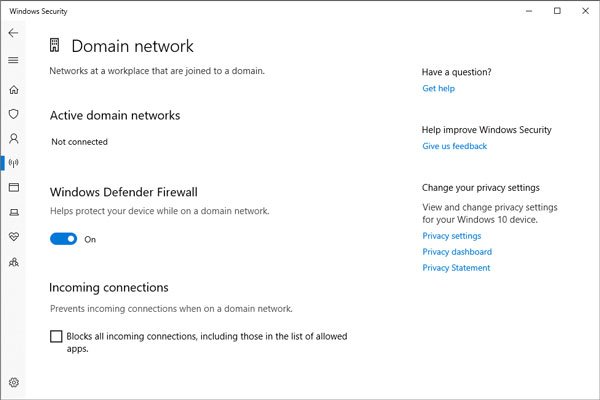
メソッド2。 ネットワーク接続を確認してください
不十分なネットワーク接続を使用している場合、ネットワーク登録エラーが発生する場合があります。 したがって、現在のネットワークが適切に接続されているかどうかを確認する必要があります。 その場合は、デバイスが安定したネットワークに接続されていることを確認してください。
1. [スタート]ボタン> [ネットワークとインターネット]> [イーサネット]> [ネットワークと共有センター]をクリックします。
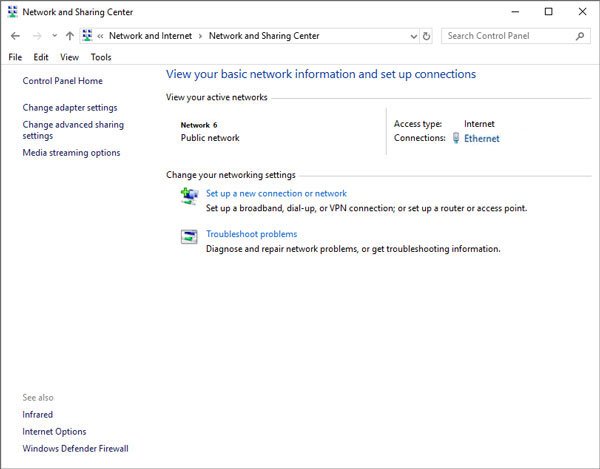
2. 「イーサネット」および「詳細...」をクリックして、ネットワーク接続の詳細を確認します。
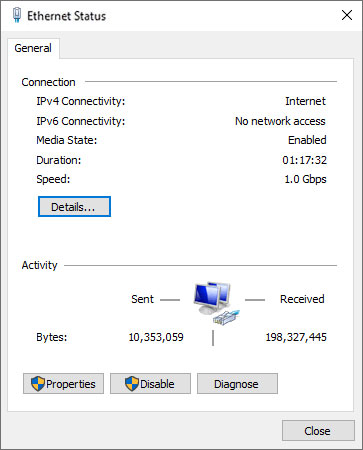
メソッド3。 プログラムをアンインストールして再インストールする
登録ネットワークエラーは、不適切なインストールが原因である可能性があります。 そのため、ソフトウェアをアンインストールして、公式Webサイトからダウンロードできます。 次に、同じ登録コードでプログラムの登録を開始します。
メソッド4。 VPNネットワークをオフにする
一部のWebサイトのページにアクセスできないか、VPNが接続されたウィンドウを登録できない場合があります。 VPNを有効にしている場合は、必ず無効にしてから再度登録してください。
問題が解決しない場合は、カスタムサービス(support@apeaksoft.com).